コントローラーの設定方法
目次
SOUND VOLTEX CONSOLE -NEMSYS- Ultimate Model / SVSE5 / SVRE9 の設定方法
KONAMIやDJDAOから販売されているコントローラーをK-Shoot MANIA用コントローラーとして使用することができます。
設定方法
- コントローラーをコンピュータにUSB接続します。
- (SVSE5/SVRE9の場合のみ) START + FX-L + FX-R + BT-A を1秒以上同時押しし、eacloudモードに切り替えます
- kshootmania.exeを実行し、OPTIONから以下のように設定を変更します。
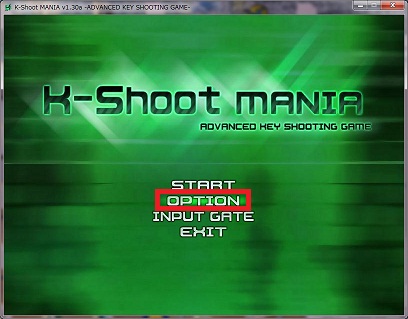
「OPTION」→「入力/判定の設定」「Input type of laser object」 アナログスティックX/Y座標 (循環)
※「アナログスティック入力」とは別物なので注意「Slider/Mouse signal sensitivity」[ツマミの感度](※) 40 (※お好みに応じて変更) 「Timing adjust (Global offset)」(※) ※お好みに応じて変更(調整が必須) 「Laser object timing adjust」(※) ※お好みに応じて変更(調整が必須) (※)で示したものは環境により異なる可能性があるので、必要に応じて調整して下さい。
特に、LASERオブジェクトの判定が厳しいと感じる場合は「Laser object timing adjust」の設定に原因がある場合が多いです。 -
次に、キー設定を変更します。EscキーでOPTION画面トップに戻り、「キーコンフィグ」を選びます。
すると、キー設定を変更する画面が表示されます。
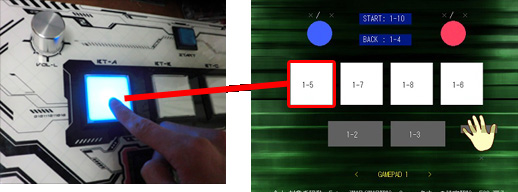
まず、矢印キーで画面下の「KEYBOARD1」と表示されているところにカーソルを合わせ、←→キーでこれを「GAMEPAD1」に切り替えます。
表示されているそれぞれのボタンにカーソルを合わせてEnterキーを押し、コントローラーの対応するボタンを押して下さい。
LASERオブジェクトのキー設定は無視されるので、LASERオブジェクトのキー設定は不要です。- 文字が赤色で表示されたものは同じキーが重複して指定されていることを表します。キー設定を解除するには、(Enterキーを押さずに)スペースキーを押して下さい。
- 複数のゲームコントローラーを接続している場合、接続状態を変更すると再度キーコンフィグを指定し直す必要が生じる場合があります。
- 設定は以上で終わりです。
補足
- 選曲画面では、左ツマミでレベル選択、右ツマミで楽曲選択となっています。
- BTボタン3つ同時押し+STARTボタンで、Escキーと同じ働きをします。
- 鍵盤の判定タイミングがずれる場合は、タイトル画面→「OPTION」→「入力/判定の設定」から「Timing adjust (Global offset)」の値を変更して下さい。
このとき、「Laser object timing adjust」はこの値からみた相対値なので、これも合わせて変更して下さい。
VIRGOO TURBOCHARGER (虹コン/RainbowCon)の設定方法
VIRGOOから販売されているコントローラーをK-Shoot MANIA用コントローラーとして使用することができます。
設定方法
- コントローラーをコンピュータにUSB接続します。
- 次に、コントローラーの出力方式をスライダー方式に切り替える操作を行います。
まず、コントローラー右側面のボタンを2秒以上長押しして下さい。コントローラー上部が青色に光っている場合、マウス入力が選択されているので、側面ボタンを押したままでスタートボタンを押し、スライダー方式(紫色)に切り替えて下さい。
側面ボタンを長押しした際にはじめから紫色に光っている場合は、既にスライダー方式が選択されているため、切り替えは不要です。

↑ コントローラー上部がこのように光ればOKです - kshootmania.exeを実行し、OPTIONから以下のように設定を変更します。
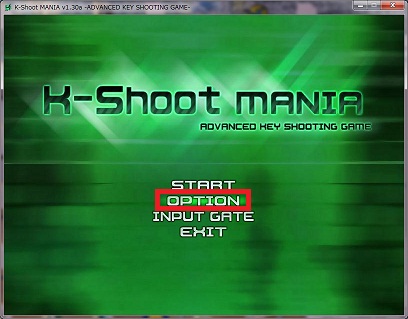
「OPTION」→「入力/判定の設定」「Input type of laser object」 専用コントローラー(ゲームパッドスライダー循環) 「Slider/Mouse signal sensitivity」[ツマミの感度](※) 15 「Timing adjust (Global offset)」(※) ※お好みに応じて変更(調整が必須) 「Laser object timing adjust」(※) ※お好みに応じて変更(調整が必須) (※)で示したものは環境により異なる可能性があるので、必要に応じて調整して下さい。
特に、LASERオブジェクトの判定が厳しいと感じる場合は「Laser object timing adjust」の設定に原因がある場合が多いです。 -
次に、キー設定を変更します。EscキーでOPTION画面トップに戻り、「キーコンフィグ」を選びます。
すると、キー設定を変更する画面が表示されます。
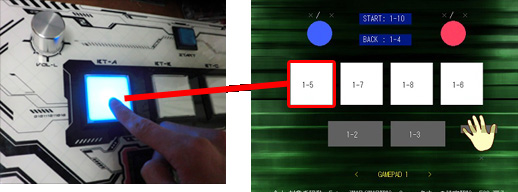
まず、矢印キーで画面下の「KEYBOARD1」と表示されているところにカーソルを合わせ、←→キーでこれを「GAMEPAD1」に切り替えます。
表示されているそれぞれのボタンにカーソルを合わせてEnterキーを押し、コントローラーの対応するボタンを押して下さい。
なお、BACKボタンにはコントローラー右側面に付いているボタンを指定して下さい。
LASERオブジェクトのキー設定は無視されるので、LASERオブジェクトのキー設定は不要です。- 文字が赤色で表示されたものは同じキーが重複して指定されていることを表します。キー設定を解除するには、(Enterキーを押さずに)スペースキーを押して下さい。
- 複数のゲームコントローラーを接続している場合、接続状態を変更すると再度キーコンフィグを指定し直す必要が生じる場合があります。
- 設定は以上で終わりです。
補足
- 選曲画面では、左ツマミでレベル選択、右ツマミで楽曲選択となっています。
- 鍵盤の判定タイミングがずれる場合は、タイトル画面→「OPTION」→「入力/判定の設定」から「Timing adjust (Global offset)」の値を変更して下さい。
このとき、「Laser object timing adjust」はこの値からみた相対値なので、これも合わせて変更して下さい。
GENBUコントローラー / SVSE5(旧モデル) / SVRE9(旧モデル) の設定方法
GENBUやDJDAOから販売されているコントローラーをK-Shoot MANIA用コントローラーとして使用することができます。
設定方法
- コントローラーをコンピュータにUSB接続します。
- kshootmania.exeを実行し、OPTIONから以下のように設定を変更します。
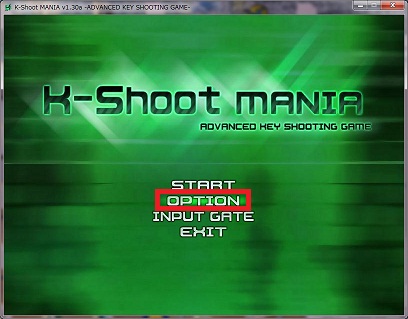
「OPTION」→「入力/判定の設定」「Input type of laser object」 専用コントローラー(マウスX/Y座標) 「Slider/Mouse signal sensitivity」[ツマミの感度](※) 25 「Timing adjust (Global offset)」(※) ※お好みに応じて変更(調整が必須) 「Laser object timing adjust」(※) ※お好みに応じて変更(調整が必須) (※)で示したものは環境により異なる可能性があるので、必要に応じて調整して下さい。
「OPTION」→「その他の設定」
特に、LASERオブジェクトの判定が厳しいと感じる場合は「Laser object timing adjust」の設定に原因がある場合が多いです。「Hide mouse cursor」 オン -
次に、キー設定を変更します。EscキーでOPTION画面トップに戻り、「キーコンフィグ」を選びます。
すると、キー設定を変更する画面が表示されます。
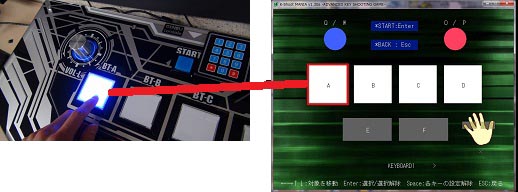
表示されているそれぞれのボタンにカーソルを合わせてEnterキーを押し、コントローラーの対応するボタンを押して下さい。
なお、BACKボタンにはコントローラー右側面に付いているボタンを指定して下さい。
LASERオブジェクトのキー設定は無視されるので、LASERオブジェクトのキー設定は不要です。- KEYBOARD1/KEYBOARD2で指定したキーは、「そのどちらのキーを押しても同じボタンを押したことになる」というものです。
(すなわち、BT-Aに KEYBOARD1でSキー、KEYBOARD2でHキーを指定した場合、SキーとHキーどちらを押してもBT-Aを押したことになります。) - 文字が赤色で表示されたものは同じキーが重複して指定されていることを表します。キー設定を解除するには、(Enterキーを押さずに)スペースキーを押して下さい。(このとき、KEYBOARD2の設定もご確認下さい。)
- KEYBOARD1/KEYBOARD2で指定したキーは、「そのどちらのキーを押しても同じボタンを押したことになる」というものです。
- 矢印キーを使ってKEYBOARD1となっているところをKEYBOARD2に合わせた上で、STARTボタンを先ほどと同様に設定します。
GENBUコントローラーでは、KEYBOARD2でSTART以外を使うことは基本的にないので、それぞれにカーソルを合わせてスペースキーを押し、STARTボタン以外のキー設定を解除します。
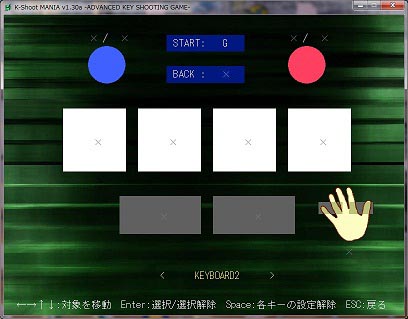
- 設定は以上で終わりです。ソフトを再起動すると、マウスカーソルの非表示が適用されます。
補足
- 選曲画面では、左ツマミでレベル選択、右ツマミで楽曲選択となっています。
- BTボタン3つ同時押し+STARTボタンで、Escキーと同じ働きをします。
- プレイ画面、選曲画面などではマウスカーソルを使用することができません(ツマミがマウス入力に割り当てられるため)。
それぞれEscキーを押して選曲画面、タイトル画面に戻った上で、マウス操作を行って下さい。
また、Alt+F4キーを押すことでソフトウェアを閉じることができます。 - 誤ってプレイ中などにクリックすると、ウィンドウが切り替わりマウス操作ができなくなる場合があります。このときは、Alt+Tabキーを押してアクティブ・ウィンドウをK-Shoot MANIAに切り替えて下さい。
- 鍵盤の判定タイミングがずれる場合は、タイトル画面→「OPTION」→「入力/判定の設定」から「Timing adjust (Global offset)」の値を変更して下さい。
このとき、「Laser object timing adjust」はこの値からみた相対値なので、これも合わせて変更して下さい。 - GENBU付属テンキーをお使いの際は、タイトル画面→「OPTION」→「その他の設定」から「Use numpad as arrow keys」を「ON (コントローラー・NumLock有効)」に設定することで、NumLock有効時にテンキーを矢印キーとして使用することができます(NumLockが無効の場合、Windowsの仕様上上下逆の矢印キーとして認識されます)。
